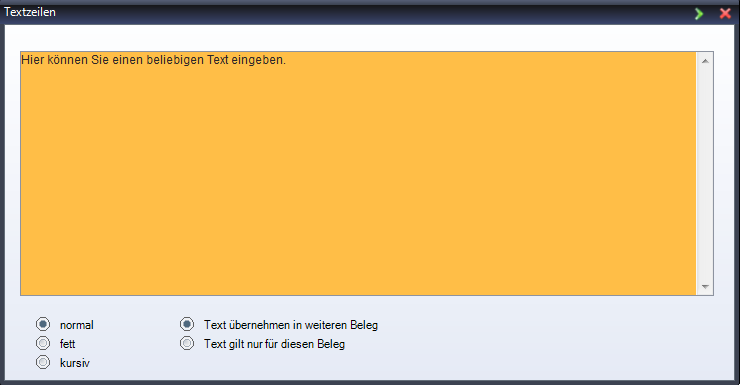Texte einmischen
Es existieren mehrere Arten von Textzeilen und Eingabemöglichkeiten. Eine weitere Bezeichnungszeile zu einem Artikel wird als manueller Artikel eingegeben und ist dort beschrieben. Die Wahl der Texte erfolgt über die Funktionstaste 'F4'.
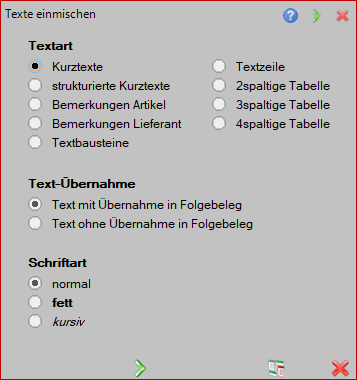
In diesem Fenster legen Sie den Texttyp, die Gültigkeit der Textzeilen (Textübernahme) und die Schriftart der Textzeilen fest. Wenn der Text in den Beleg eingefügt worden ist, gibt es keine Unterscheidung der Textart mehr. Gültigkeit und Schriftart können später nicht mehr geändert werden.
Kurztexte
Kurztexte sind häufig auftetenden Textpassagen, die in den Grunddaten erfasst wurden. Sie können aus mehreren Zeilen bestehen. Nach Wahl der Textart und Bestätigung des OK-Button werden die Kurztexte zur Auswahl aufgeschlagen.

Positionieren Sie sich mit den Cursortasten auf die erste einzufügende Textzeile. Mit der Eingabetaste 'Enter' bestätigen Sie Ihre Wahl und der Text beginnend ab der gewählten Position wird in den Beleg eingefügt. Die Einfügung endet mit einer Zeile ohne Folgenummer. Wenn Sie keinen Text wählen wollen, dann drücken Sie Escape-Taste 'ESC'. Das Anzeigefenster mit den Kurztexten verschwindet automatisch.
Strukturierte Kurztexte
Strukturierte Kurztexte bestehen standardmässig aus zwei Spalten. Diese sind in den Grunddaten vorzuerfassen. Nach Wahl des Texttypes werden die strukturierte Kurztexte zur Wahl des Textes angezeigt.

Bewegen Sie sich mit den Cursortasten auf den Beginn des zu wählenden Textes und drücken sie zur Wahl die Eingabetaste 'Enter'. Mit der Escape-Taste 'ESC' brechen Sie die Wahl ab. Die Spaltenbreite des strukturierten Textes kann im Beleg nur näherungsweise dargestellt werden, weil nur Spalten der Belegzeile zu einer Spalte des Textes zusammengefasst werden können. Die Bearbeitung des Textes erfolgt analog zu den 2spaltigen Tabellen.
Bemerkungen zum Artikel
Bemerkungen zum Lieferant
Textbausteine
Längere Textpassagen sind statt in Kurztexten besser in Textbausteinen zu erfassen. Textbausteine sind sequentielle Dateien, die mit einem beliebigen Texteditor erfasst worden sind. Die Länge einer Zeile darf die maximale Länge der Textzeile (abhängig von Parametrierung, maximal 110 Zeichen) nicht überschreiten. Diese Dateien werden nach Anwahl ohne Veränderung in den Beleg eingefügt. Textbausteine können sprachabhängig geführt werden. Nach Anwahl erscheint das Fenster zur Auswahl oder Bestätigung des Verzeichnisses mit den Textbausteinen.
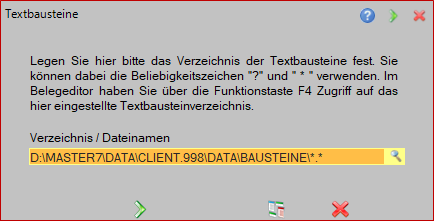
Geben Sie nun hier den Dateinamen des Textbausteines oder nur das Verzeichnis der Textbausteine ein. Im zweiten Fall (Normalfall) müssen Sie über das nachfolgende Fenster den Textbaustein festlegen.

Wählen Sie den benötigten Textbaustein mit dem Cursor an und bestätigen Sie die Anwahl mit der Eingabetaste 'Enter'. Mit der Escape-Taste 'ESC' können Sie die Wahl abbrechen und die normale Belegarbeit fortsetzen.
Nach Anwahl des Textbausteines oder direkter Angabe des Dateinamens erscheint zu Kontrollzwecken der Inhalt des Textbausteines in einem gesonderten Fenster.
Im Kopf der Texteinsicht steht der vollständige Dateiname des Textbausteins. Bestätigen Sie den Text mit der Eingabetaste 'Enter', dann wird der Textbaustein in den Beleg eingefügt und Sie stehen wieder im Beleg nach dem Text des Textbausteins. Mit der Escape-Taste 'ESC' können Sie bei der Einsicht die Wahl verwerfen und Sie stehen wieder im Verzeichnis der Textbausteine für eine erneute Wahl eines Textbausteines oder dem Abbruch des Vorganges mit der Escape-Taste 'ESC'. Beachten Sie, dass die Verwaltung der Textbausteine sprachunabhängig ist. Arbeiten Sie mit mehreren Sprachen bei den Belegen, dann sollten Sie für jede Sprache ein gesondertes Unterverzeichnis für die Textbausteine anlegen und die Dateinamen für alle drei Sprachen gleich wählen, um eine einfache Auswahl zu ermöglichen.
Textzeile
Mit der Wahl dieses Texttypes können Sie den Text in einer Textbox, die sich automatisch aufschlägt, fortlaufend eingeben.
Der Text wird nach Verlassen des Fenster an die entsprechende Position im Beleg eingefügt. Hierzu wird der Text automatisch entsprechend Zeilenlänge umgebrochen. Wenn Sie einen Zeilenumbruch fest definieren wollen, dann geben Sie in der Textbox an der entsprechenden Stelle die Tastenkombination 'Shift+Enter' ein. Beim Einfügen des Textes werden nachfolgende Belegzeilen automatisch nach hinten verschoben. In dem Fenster können Sie auch noch die Schriftart und den Gültigkeitsbereich der Textzeilen bestimmen.
In einem bestehenden Beleg kann der Text direkt in der Belegzeile ohne Zeilenumbruch editiert werden oder Sie ändern mittels der Funktionstaste 'F4' den Text wieder in der Textbox. Der entsprechende Text wird in diesem Fall im Beleg neu umgebrochen. Überflüssige Zeilen sind danach im Beleg gelöscht.
2spaltige Tabelle
Mit dieser Textart können Sie den Text in zwei Spalten in der Textzeile beschreiben (analog strukturierten Kurztexten). Der Text kann aus beliebig vielen Textzeilen bestehen. Nachfolgende Belegzeilen werden automatisch nach hinten verschoben, um Platz für weitere 2spaltige Textzeilen zu schaffen. Mit der Funktionstaste 'ESC' in einer Textzeile beenden Sie die Eingabe des Textes. Wenn ein Text über beide Spalten gehen soll, dann können Sie dies erreichen indem Sie den Text in der ersten Spalte mit "#" abschliessen. In diesem Fall wird, bei der Ausgabe der Textzeile, der Text der zweiten Spalte ab dem Zeichen "#" an den Text der ersten Spalte angehängt. Damit können Sie auch bei der Erfassung ein Wort zwischen den beiden Spalten unterbrechen. Ein Beispiel sehen Sie im Fenster des strukturierten Kurztextes. Der Text der zweiten Spalte ("folgende Mitarbeiter ...") wird ab dem Zeichen "#" an den Text der ersten Spalte angehängt und es entsteht ein zusammenhängender Text ("... Ihnen folgende ...").
3spaltige Tabelle
Der Text wird in drei Spalten erfasst, sonst gelten alle Ausführungen von 2spaltiger Tabelle. Natürlich kann auch hier der Text von zwei oder drei Spalten zusammengefasst werden.
4spaltige Tabelle
Der Text wird in vier Spalten erfasst, sonst gelten alle Ausführungen von 2spaltiger Tabelle.
Textübernahme
Text mit Übernahme in Folgebeleg: Die Textzeilen werden in den Folgebeleg mit übernommen, wenn dieser Beleg der Vorgängerbeleg ist.
Text ohne Übernahme in Folgebeleg: Die Textzeilen gelten nur für diesen Beleg und werden nicht in einen Folgebelg übernommen. Dieser Fall liegt häufig vor, wenn eine Offerte in eine Auftragsbestätigung oder einen Lieferschein eingelesen wird resp. wenn ein Lieferschein in eine Rechnung überführt wird. Eine Offerte enthält i.a. weitergehende Ausführungen, die nach Vertragsabschluss resp. Bestellung nicht mehr von Interesse sind.
Schriftart
Die Texte können in Normal- Fett- oder Kursivschrift ausgegeben werden. Im Belegeditor werden sie immer in Normalschrift dargestellt.
Beachten Sie, dass Gültigkeit und Schriftart im Beleg nur bei normalen Textzeilen geändert werden können.
Siehe auch Texte bearbeiten